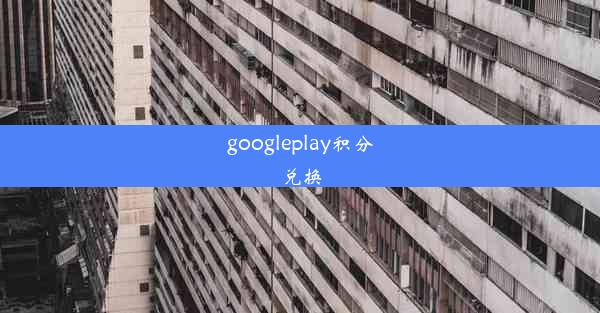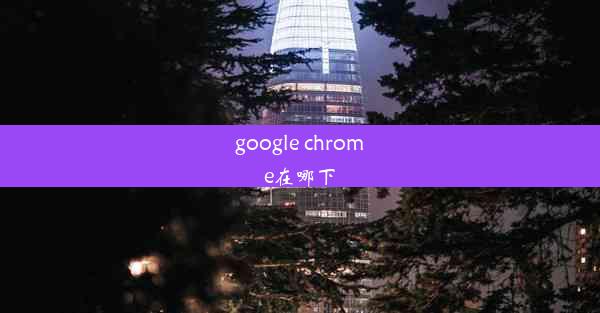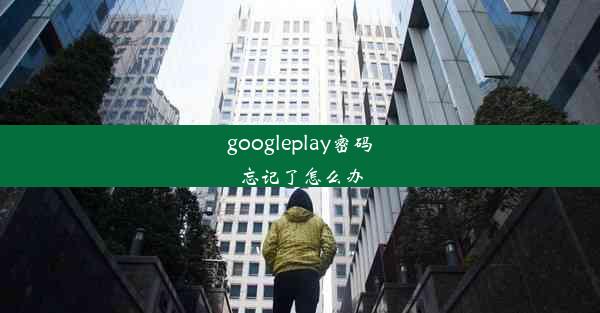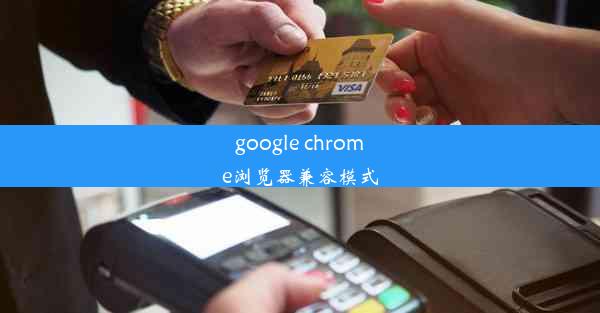google chrome为什么保存不了密码
 谷歌浏览器电脑版
谷歌浏览器电脑版
硬件:Windows系统 版本:11.1.1.22 大小:9.75MB 语言:简体中文 评分: 发布:2020-02-05 更新:2024-11-08 厂商:谷歌信息技术(中国)有限公司
 谷歌浏览器安卓版
谷歌浏览器安卓版
硬件:安卓系统 版本:122.0.3.464 大小:187.94MB 厂商:Google Inc. 发布:2022-03-29 更新:2024-10-30
 谷歌浏览器苹果版
谷歌浏览器苹果版
硬件:苹果系统 版本:130.0.6723.37 大小:207.1 MB 厂商:Google LLC 发布:2020-04-03 更新:2024-06-12
跳转至官网

Google Chrome作为全球最受欢迎的浏览器之一,其便捷性和强大的功能深受用户喜爱。有些用户在使用Chrome时遇到了保存密码的问题,这让他们感到困惑和不便。本文将探讨Chrome保存不了密码的原因,并提供相应的解决方案。
2. 可能的原因分析
Chrome保存不了密码的原因可能有很多,以下是一些常见的原因:
1. 浏览器设置问题:Chrome的密码保存功能可能被禁用或设置不当。
2. 浏览器版本问题:某些旧版本的Chrome可能存在bug,导致密码保存失败。
3. 系统安全设置:操作系统或第三方安全软件可能阻止了Chrome保存密码。
4. 网站问题:某些网站可能不支持Chrome的密码保存功能。
5. 浏览器扩展程序:某些扩展程序可能干扰了Chrome的密码保存功能。
6. 浏览器缓存问题:浏览器缓存可能损坏,导致密码保存失败。
3. 检查浏览器设置
您可以检查Chrome的设置,确保密码保存功能已启用:
1. 打开Chrome浏览器。
2. 点击右上角的三个点,选择设置。
3. 在设置页面中,找到密码和形式自动填充。
4. 确保自动填充密码选项已开启。
4. 更新浏览器版本
如果您的Chrome版本较旧,可能存在bug导致密码保存失败。请按照以下步骤更新Chrome:
1. 打开Chrome浏览器。
2. 点击右上角的三个点,选择帮助。
3. 选择关于Google Chrome。
4. 如果有更新可用,Chrome会自动下载并安装。
5. 检查系统安全设置
某些安全软件可能会阻止Chrome保存密码。请按照以下步骤检查:
1. 打开您的安全软件。
2. 查找Chrome相关的设置。
3. 确保Chrome没有被列为受阻止的应用程序。
6. 检查网站兼容性
如果上述步骤都无法解决问题,可能是网站本身不支持Chrome的密码保存功能。您可以尝试以下方法:
1. 在网站登录页面,手动输入密码。
2. 如果网站支持密码保存,Chrome可能会提示您保存密码。
7. 清除浏览器缓存和Cookies
有时,浏览器缓存和Cookies可能会损坏,导致密码保存失败。以下是如何清除Chrome的缓存和Cookies:
1. 打开Chrome浏览器。
2. 点击右上角的三个点,选择更多工具。
3. 选择清除浏览数据。
4. 在清除以下数据下拉菜单中,勾选Cookies和网站数据和缓存。
5. 点击清除数据。
通过以上步骤,您应该能够解决Chrome保存不了密码的问题。如果问题依然存在,可能需要联系Chrome的技术支持或寻求专业帮助。